إذا كنت بحاجة إلى إجراء إعادة تثبيت كاملة لنظام التشغيل، فسيوضح لك هذا البرنامج التعليمي خطوة بخطوة كيفية إعادة تثبيت iOS أو iPadOS باستخدام الصورة IPSW.
IPSW هو تنسيق الملفات التي تحتوي على البرامج الثابتة لنظام iOS للأجهزة Apple, اي فون, باد أو iPod Touch. يحتوي هذا الملف عمليا على كل ما يعنيه iOS، وتثبيت نظام التشغيل على iPhone أو iPad باستخدام الملفات.ipsw يمكن القيام به فقط من خلال iTunes من ماك أو Windows PC.
معظم الوقت إعادة تثبيت نظام التشغيل iOS يتم ذلك للعودة إلى الإصدار السابق من iOS أو للتخلي عن الإصدار التجريبي.
قبل إعادة تثبيت iOS أو iPadOS باستخدام الصورة IPSW، يجب أن يكون لديك ما يلي في متناول اليد:
- أحدث إصدار من iTunes مثبتًا على جهاز الكمبيوتر الشخصي أو جهاز Mac
- تحميل الملف IPSW لجهازك. انتباه ، يجب تنزيله بالضبط لطراز الجهاز. في حالة جهاز iPad ، على سبيل المثال ، هناك إصدارات من IPSW تختلف عن إصدارات Wi-Fi و Cellular. كمصدر للتنزيل IPSW يمكنك استخدام ipsw.أنا. هنا أيضًا سترى ما إذا كانت البرامج الثابتة لا تزال "موقعة" بواسطة Apple. وقعت.
- Apple لديه عادة عدم السماح بالرجوع إلى إصدارات iOS السابقة إلا لفترة محدودة من الوقت، وبعد ذلك يقوم بحذف "التوقيع" الذي بدونه لا يمكن تثبيت إصدار أقدم من iOS.
- Un كابل بيانات lightning في متناول يدك
- يجب أن تعرف جهاز كلمة المرورتريد إعادة تثبيت البرامج الثابتة
كيفية إعادة تثبيت نظام التشغيل iOS أو iPadOS باستخدام صورة IPSW؟
قبلك أعد تثبيت iOS أو iPadOS باستخدام الصورة IPSW يوصى بعمل نسخة احتياطية كاملة للنظام أو حفظ كافة البيانات الموجودة عليه. الصور والملفات والموسيقى وما إلى ذلك. سيتم حذف جميع دون استردادها.
1. فتح iTunes pe Windows كمبيوتر شخصي أو Mac وقم بتوصيل جهاز iPhone أو iPad الخاص بك عبر كابل البيانات. اتبع كافة الخطوات والأذونات للمزامنة. اضغط على "الثقة" على الجهاز واقبل الاتصال iTunes.
2. اذهب إلى iTunes ل الجهاز "Summary"، اضغط باستمرار على المفتاح"Options"(Mac) أو"SHIFT" (إلى عن على Windows PC) أثناء النقر فوق iTunes على الزر "Check for Updates".
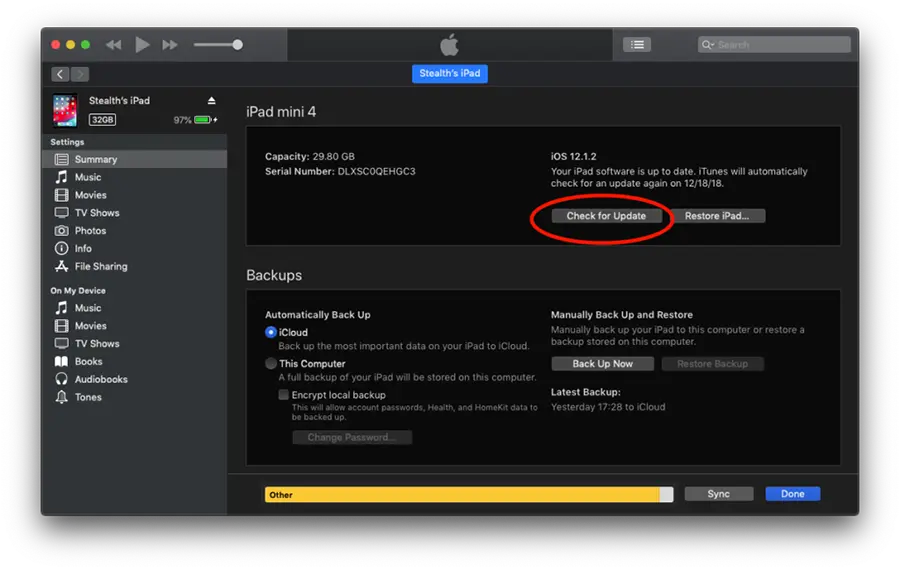
3. في النافذة التي تفتح ، حدد الملف IPSW من الكمبيوتر وانقر على "Open".
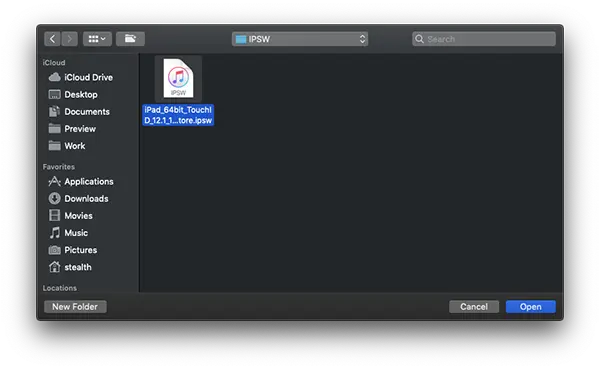
4. انقر على زر "Update" على الزر الموجود في مربع الحوار الذي يتم من خلاله إعلامك بإصدار iOS الذي سيتلقاه جهازك.
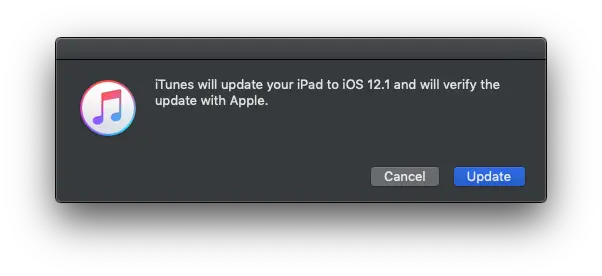
5. اترك جهاز iPad متصلاً بجهاز الكمبيوتر / Mac ثم انتظر حتى تكتمل عملية تثبيت البرنامج الثابت لنظام iOS.
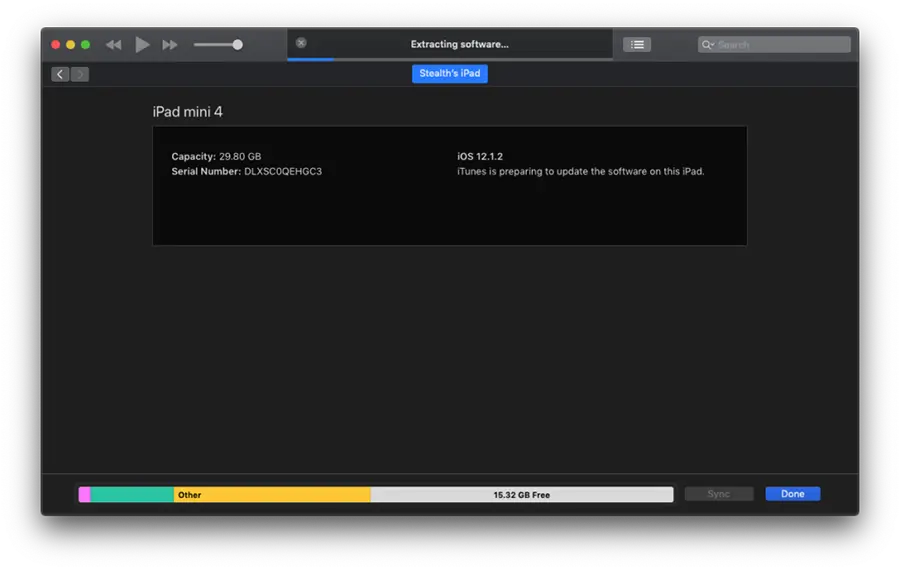
يمكن أن تستغرق هذه العملية عدة دقائق، حيث سيتم خلالها إعادة تشغيل جهاز iPad أو iPhone نفسه عدة مرات.
هذا الموضوع ذو علاقة بـ: كيفية تثبيت iOS 17 Beta على الآيفون. دليل خطوة بخطوة.
في البرنامج التعليمي الخاص بي ، واجهت تخفيض من iOS 12.1.2 بيتا إلى iOS 12.1 إلى آيباد ميني 4 خلويباستخدام iTunes pe macOS موهافي.
التحديث: بالنسبة لإصدارات iOS 15 أو الأحدث، تتم العملية من iTunes استعيض مع Finder.












لدي iPad Pro، الجيل الثاني. كنت أستخدم الإصدار iOS2 دون أي مشاكل. بمجرد قيامي بالترقية إلى الإصدار 14.7.1، فقدت القدرة على الوصول إلى الدردشة الجماعية على موقع ويب يسمى SilverDaddies.com. يستخدمون websocket / webrtc. لدي جهاز iPad قديم يستخدم نظام التشغيل iOS 14.8 القديم ولا يزال يعمل على جهاز iPad/النظام هذا. نقدر أي ردود فعل قد تكون لديكم. يمكنني أيضًا الانتقال إلى مشرف الموقع أيضًا. أو يمكنني فقط أن أعطيك بريده الإلكتروني.